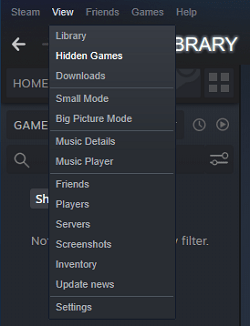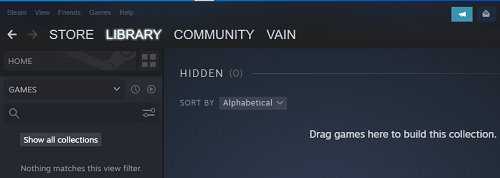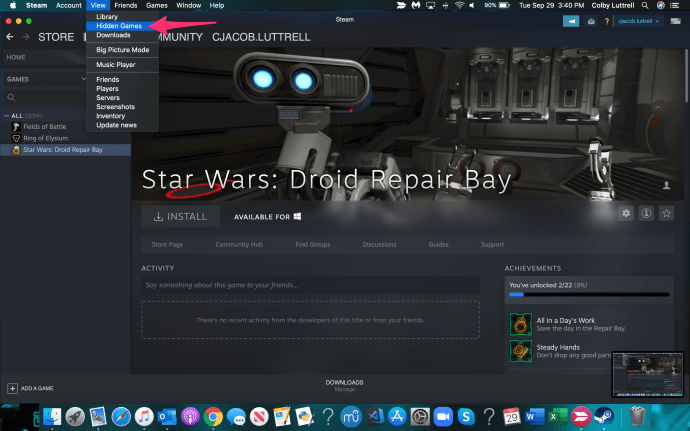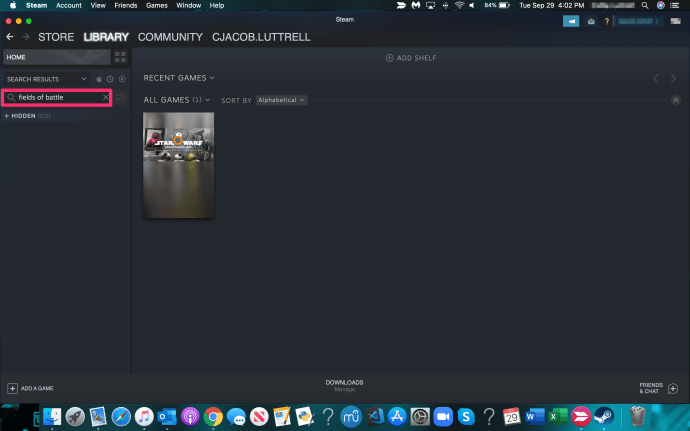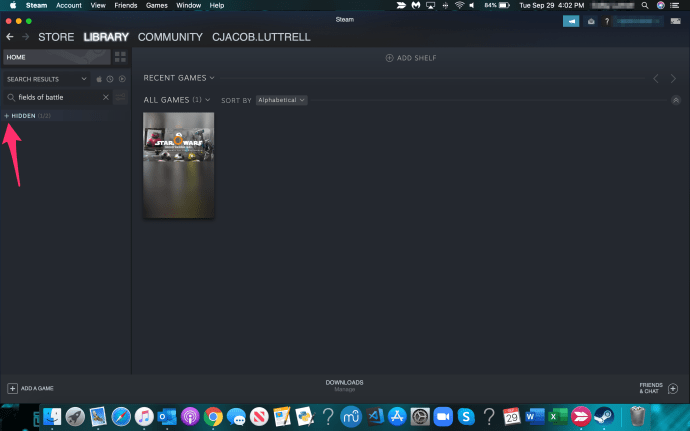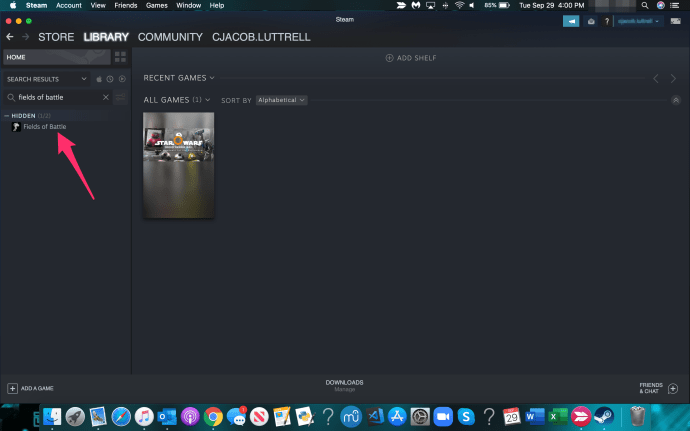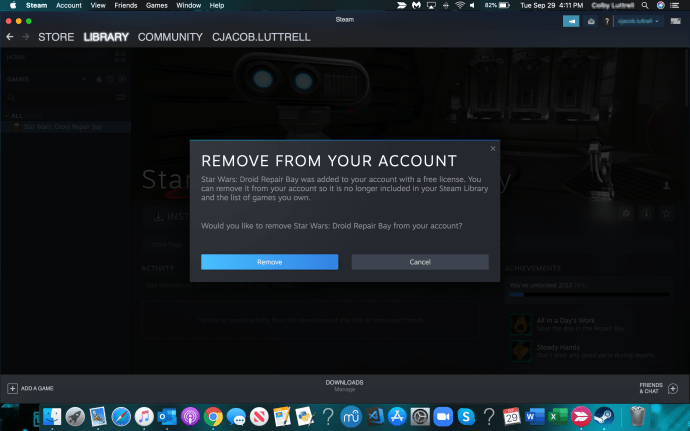אם יש לך חבורה של משחקים בחשבון Steam שלך, אתה לא יכול לשחק את כולם באופן פעיל כל הזמן. במקרה כזה, זה טבעי שתסתיר את אלה שאתה לא משחק יותר. אבל מה אם הנוסטלגיה תכה בך ואתה רוצה לבקר מחדש את המועדפים הישנים שהעברת לקטע הנסתר?

אל תדאג, מכיוון שמאמר זה יראה לך כיצד להציג משחקים נסתרים בחשבונך. אנו גם נראה לך כיצד להוסיף ולהסיר משחקים לרשימה הנסתרת וממנה.
כיצד לצפות במשחקים נסתרים
ללא עיכובים נוספים, הנה איך לצפות במשחקים נסתרים ב-Steam:
- היכנס לחשבון Steam שלך באמצעות האישורים שלך.
- הקלק על ה נוף התפריט הנפתח בפינה השמאלית העליונה של דף הבית של Steam.
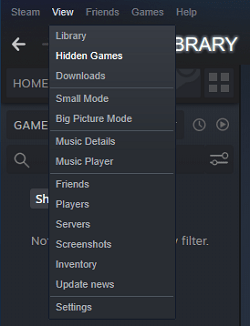
- בחר משחקים נסתרים.
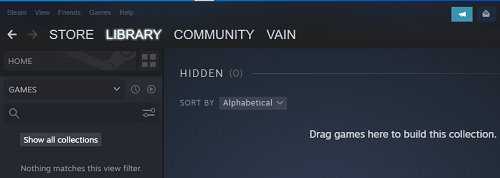
- רשימה של כל המשחקים המוסתרים שלך תופיע.
כפי שאתה יכול לראות, אוסף המשחקים הנסתרים עובד בדיוק כמו כל אוסף משחקים אחר ב-Steam. אוספים אלה הם קטגוריות משחקים שאתה יכול ליצור כדי לסדר את המשחקים שלך כמו שאתה רוצה. קטגוריית המשחקים הנסתרים היא לא דבר חדש. זה היה קיים ב-Steam במשך שנים, אבל רוב האנשים לא שמעו על זה.
עם זאת, Valve שיפץ לאחרונה את לקוח Steam, והם ליטשו משמעותית את ספריית המשחקים, שנראית מלוטשת כעת. כל הלקוח הרבה יותר שקוף וקל יותר לשימוש עכשיו.
כיצד להסתיר/להסתיר משחקים ב-Steam
הנה מדריך לאנשים שעדיין לא יודעים איך להשתמש בתכונת הסתר המשחק ב-Steam:
- הפעל את Steam במחשב שלך.
- לחץ על סִפְרִיָה.

- לאחר מכן, בחר משחק שתרצה להסתיר.
- לחץ לחיצה ימנית על המשחק, בחר לנהל ולבחור ל הסתר את המשחק הזה מהתפריט הנפתח.

המשחק המדובר יעבור באופן מיידי לרשימת המשחקים הנסתרים. אם תרצה, תוכל להסיר את המשחק מהרשימה הזו בכל עת:
- הפעל את לקוח Steam.
- לחץ על נוף.
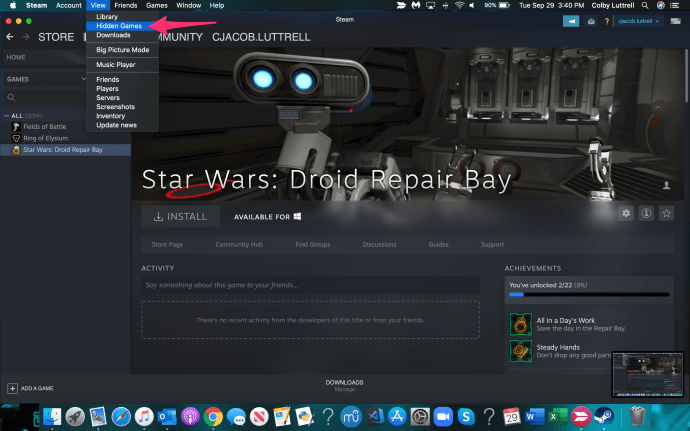
- לאחר מכן, בחר משחקים נסתרים.
- בחר את המשחק שברצונך להסתיר.
- לחץ לחיצה ימנית ולאחר מכן לנהל.

- לבסוף, בחר הסר מהסתר, והמשחק ייעלם מהרשימה.

שיטה אלטרנטיבית
תוך כדי התעסקות עם לקוח Steam המעודכן לאחרונה, מצאנו דרך נוספת לגשת למשחקים המוסתרים שלך. אתה יכול לעשות זאת ישירות מספריית המשחקים שלך:
- פתח את Steam.
- לחץ על ספרייה.

- הקלד את שם המשחק הנסתר בשדה החיפוש משמאל, תחת בית. ודא שתפריט המשחקים נבחר.
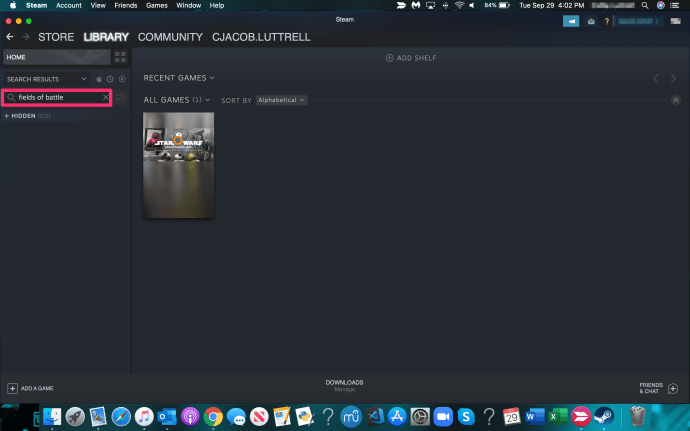
- לאחר מכן, לחץ על סמל הפלוס, משמאל למוסתר.
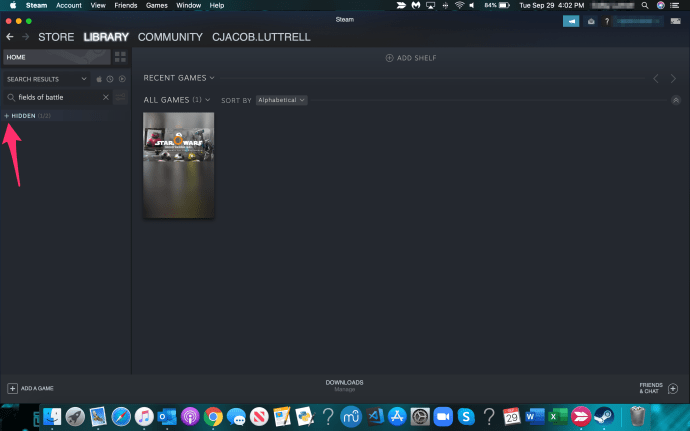
- המשחק שלך אמור לצוץ, כפי שמוצג בדוגמה למטה.
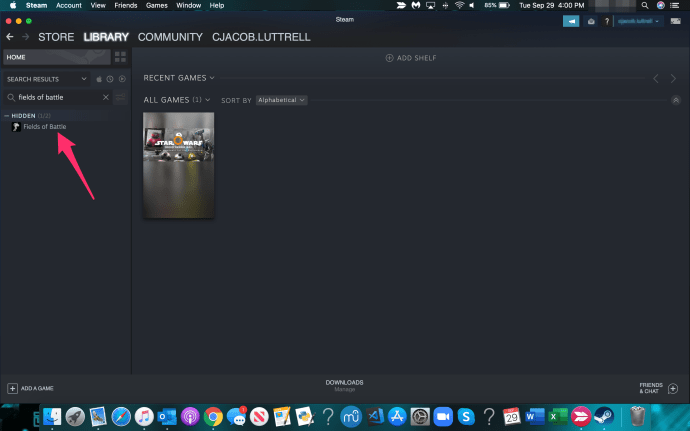
שיטה זו שימושית רק אם אתה זוכר את שם המשחק שהסתרת. הטכניקה המשתמשת בתפריט התצוגה היא עדיין בחירה טובה יותר ברוב המקרים.
הסתרה אינה מסירה
אנשים רבים מבלבלים בין משחקי הסתרה ב-Steam לבין הסרתם. אתה יכול לגשת למשחקים שהסתרת בכל עת. אתה יכול להסיר אותם מהרשימה הנסתרת, להתקין אותם ולהפעיל אותם. עם זאת, המשחקים שאתה מוחק מחשבונך יאבדו לנצח.
ברגע שאתה מסיר משחק, אין דרך לחזור. הנה איך להסיר משחק ב-Steam:
- היכנס ל-Steam.
- לחץ על ספרייה.

- בחר משחק שברצונך להסיר.
- לאחר מכן, לחץ עליו באמצעות לחצן העכבר הימני ולחץ על ניהול.

- לבסוף, בחר הסר מהחשבון. אשר את ההנחיה המזהירה אותך שתפסיד את המשחק לצמיתות.
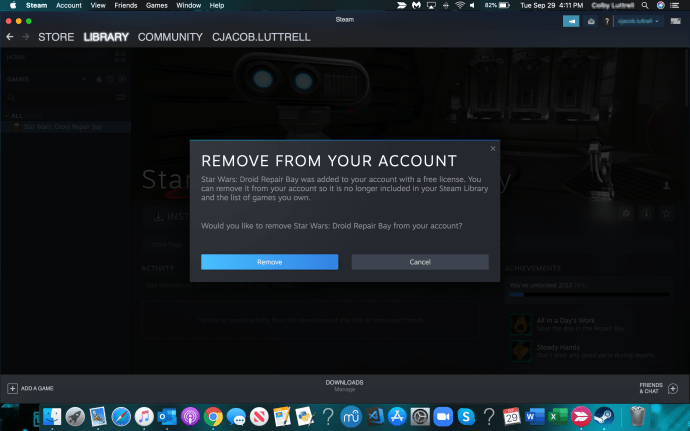
תשים לב שאינך יכול להשתמש בתכונת ההסרה בכל המשחקים. תיאוריה אחת היא שאתה יכול להסיר רק משחקים חינמיים שהשגת בחינם באמצעות מבצעי Steam או אירועים אחרים. אינך יכול להסיר את המשחקים ששילמת עבורם או שקיבלת במתנה. הדרך היחידה להיפטר מהם היא להסתיר אותם.
רחוק מהעין רחוק מהלב
אלה הטריקים שבהם אתה יכול להשתמש כדי להציג, להוסיף או להסיר משחקים מרשימת המשחקים המוסתרים ב-Steam. הקטגוריה הזו היא הצלת חיים אמיתית אם יש לך חבורה של משחקים שאתה לא משחק יותר. זה גם מועיל לאספני משחקים עם ספריות פרטיות עצומות.
האם לאחרונה רצית לבקר מחדש את המועדפים הישנים שלך ולתת להם עוד הפעלה? האם הצלחת להסתיר אותם? ספר לנו בקטע ההערות למטה.